전자세금계산서 발행방법과 전용 보안카드
끝이 보이지 않는 코로나 사태로 대한민국의 많은 가장들이 직장을 잃고 또 다른 직장을 찾아다니지만 구직자는 늘고 일을 할 수 있는 곳은 점점 줄어들어 어려움은 더 가중되고 있다. 그나마 실업급여를 받으면서 버티고 또 버티지만 한 달 한 달이 살얼음판이다.
나이는 있지만 경력이 있기에 금방 취직을 할 수 있을거라는 기대는 2~3개월 구직활동이 이어지면서 점점 무너진다. 처음 목표로 했던 연봉은 시간이 지나면서 점점 내려가고 일단 일을 하고 보자는 생각에 이력서를 마구 날리지만 면접조차 제대로 보기 힘든 게 현실이다.
이렇게 힘든 시간을 몇 개월 보내다보면 그동안 모아두었던 통잔 잔액은 줄어가고 사업을 생각한다. 결국 중국에서 물건을 수입하는 지인의 소개로 온라인 쇼핑몰과 함께 도소매를 해 보기로 하고 동네에 작은 가게를 저렴한 가격에 얻게 된다. 이 이야기는 최근 나의 주변에 있는 사람 이야기다.
20년 가까이 한 직장의 현장에서 근무를 했으나 코로나를 버텨내지 못하고 결국 창업의 길로 들어섰지만 프랜차이즈도 아니고 충분한 창업 교육을 받지 않은 상태에서의 부족한 경험은 힘든 일의 연속이었다. 열심히 영업을 한 결과로 거래처는 하나 둘 늘어났지만 세금 관련 지식이 거의 없는 상태라 기초부터 공부를 해야 했다. 특히 혼자서 모든 업무를 감당하다 보니 세금계산서 발행이 가장 문제였다. 종이 세금계산서가 사라진 지 오래되었음에도 불구하고 근처 문구점에 가서 세금계산서 종이를 구입했으니 말 다한 거 아니겠는가.
프랜차이즈 가맹점처럼 포스(POS)를 이용해 매입과 매출을 관리하는게 아니다 보니 이처럼 초보 사업가에게는 회계사무실에 기장료를 지불하고 이용을 하거나 혼자서 배워 해 나가는 수밖에 없다. 그래서 이번 시간에는 초보 사업가를 위한 전자세금계산서 발행방법과 세금계산서 발행에 필요한 전용 보안카드에 대해 이야기를 해 볼까 한다.
1. 전자세금계산서 발급 전용 보안카드 발급받기
전자세금계산서는 국세청에서 운영하는 [홈택스]라는 사이트를 통해 무료로 발행이 가능하다. 단, 해당 서비스를 이용하기 위해선 전자세금계산서 발행용 공인인증서 또는 세무서에 방문해 전자세금계산서 발행 전용 보안카드를 발급받아야 한다. 신분증만 지참하여 세무서에 방문하면 되고, 대표자 방문이 어려울 경우 위임장과 함께 방문하는 사람의 신분증이 필요하다. 또한 이메일 계정도 필요하기에 다음이나 네이버 등을 통해 이메일 계정도 하나 만들자.
※ 보안카드 비밀번호 5회 오 입력이 되지 않도록 주의!
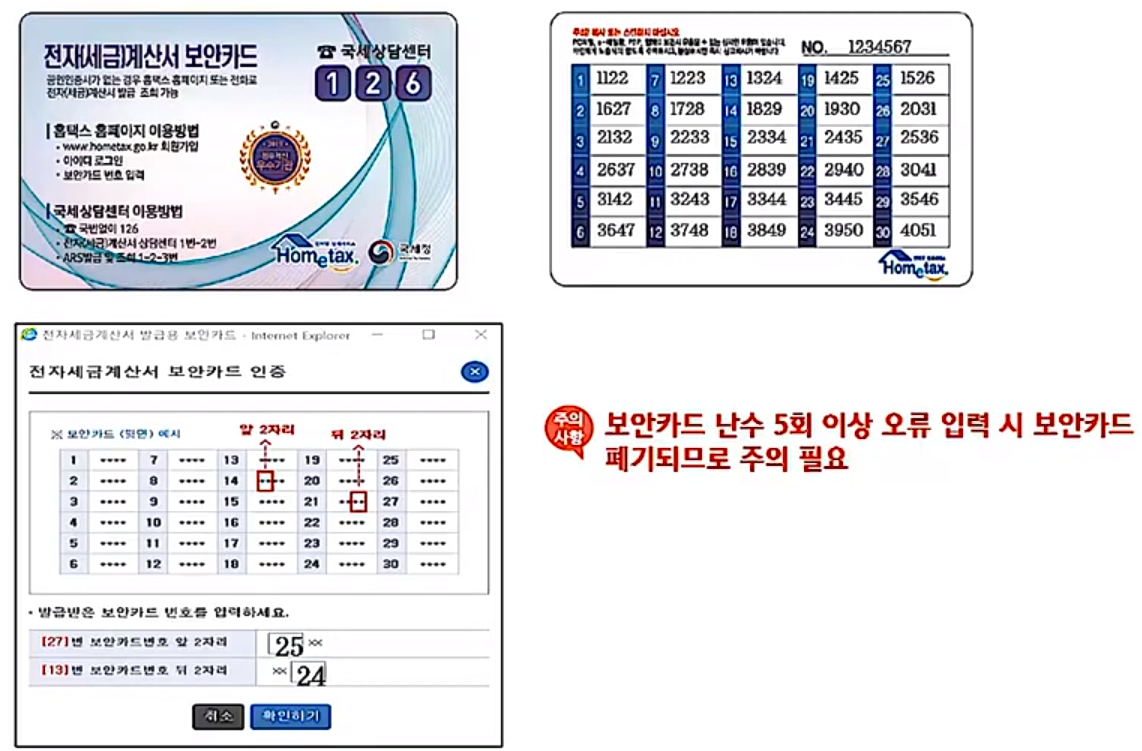
2. 홈택스를 통해 전자세금계산서 발행하는 방법
먼저 국세청 홈택스로 접속해 로그인을 한 후 메인 화면에서 아래 그림과 같이 [조회/발급]-[전자세금계산서]-[건별발급]으로 들어간다. 건별 발급 외에도 수정발급, 일괄발급, 반복 발급 등의 다양한 발급방법이 있지만 이번 시간엔 가장 많이 사용하는 건별발급에 대해서만 알아본다.

1. 공급받는자의 사업자등록번호를 입력하고 [확인]을 눌러 정상적인 사업자임을 확인 후 정보를 입력한다.
2. 일반적으로 전자세금계산서는 한 달에 한 번만 발행을 하는 게 대부분으로 전월 말일자를 입력한다. 세금계산서 발행 마감은 매월 10일로 저번 달 거래에 대한 계산서는 이번 달 10일까지 발행을 해야만 한다.
3. 공급했던 물품에 대한 수량 및 단가를 입력하면 자동으로 공급가액과 세액, 그리고 합계금액이 계산되어 표시된다.
4. 전자세금계산서 발행 일자를 기준으로 물품 대금을 미리 받았다면 [영수]를, 대금을 받아야 한다면 [청구]에 체크.
5. 마지막으로 작성일자 및 합계금액을 다시 한 번 확인 후 [발급하기]를 눌러준다.

▼ 최종적으로 공급받는자의 정보 및 작성일자, 금액을 확인 후 [확인]을 눌러준다.
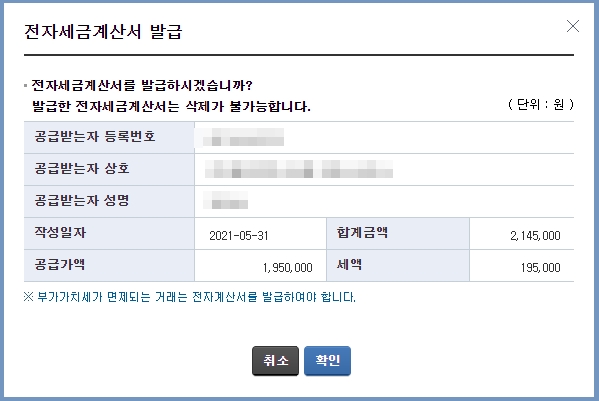
▼ 세무서에서 발급받은 보안카드를 참조해 해당 번호를 입력한다.

이렇게 전자세금계산서 발행이 완료되면 공급자와 공급받는 자의 양쪽 이메일로 해당 계산서가 발행이 된다.
이상으로 국세청 홈택스를 통한 전자세금계산서 발행방법에 대해 알아보았다.
'유용한정보' 카테고리의 다른 글
| 세면대 수전 온수 수압이 약한 경우 (0) | 2021.06.17 |
|---|---|
| 구글 포토 백업 폴더 추가하기 (0) | 2021.06.17 |
| 금정체육공원 스포원파크 자전거 대여소 위치 (0) | 2021.06.01 |
| KB국민카드 어플을 통한 분실신고 및 재발급 신청 (0) | 2021.05.26 |
| DocuCentre-V C2265 드라이버 다운로드 및 설치 (0) | 2021.05.25 |

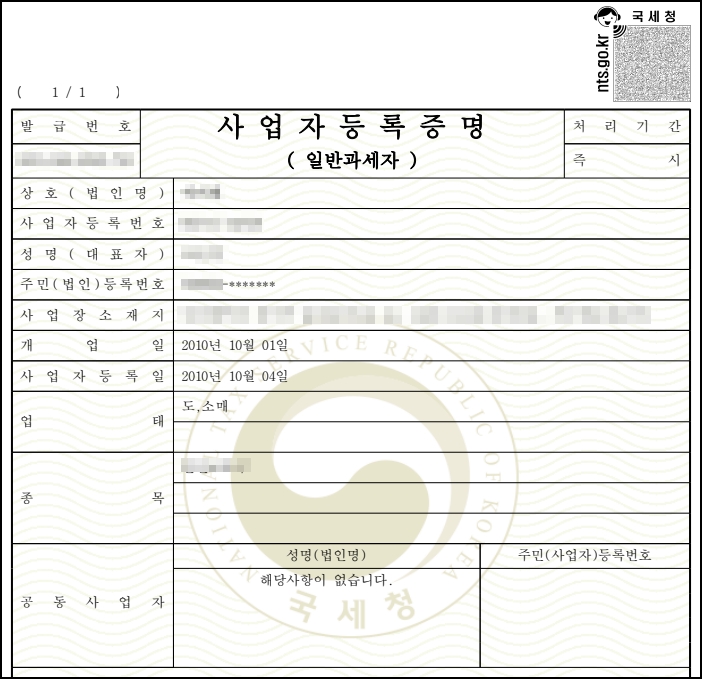
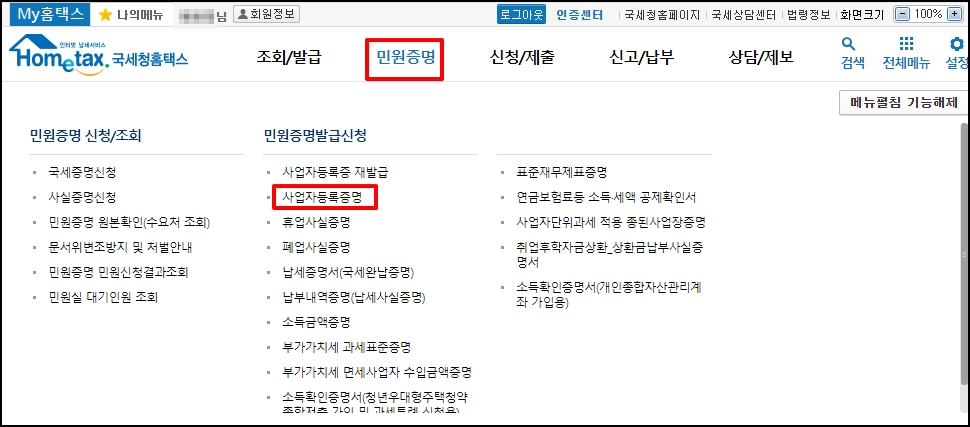




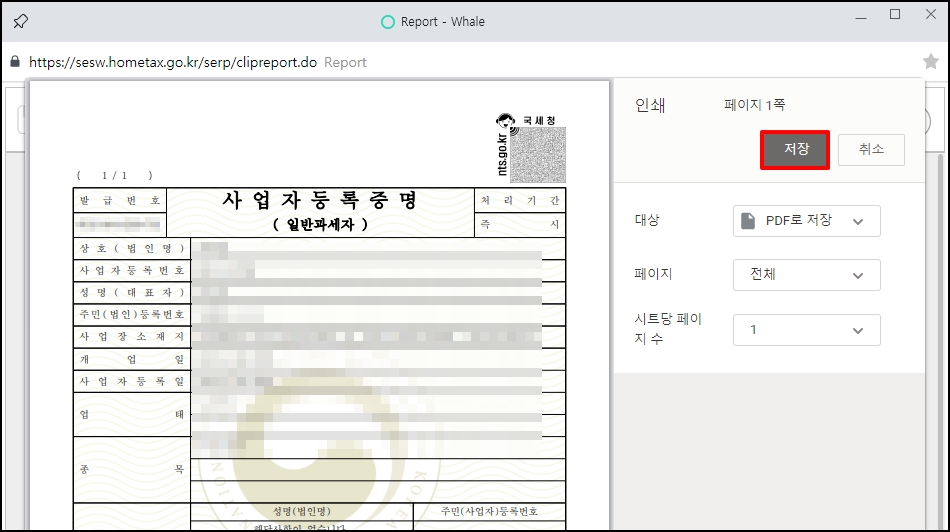














 간편장부_도소매업_2019.zip
간편장부_도소매업_2019.zip























